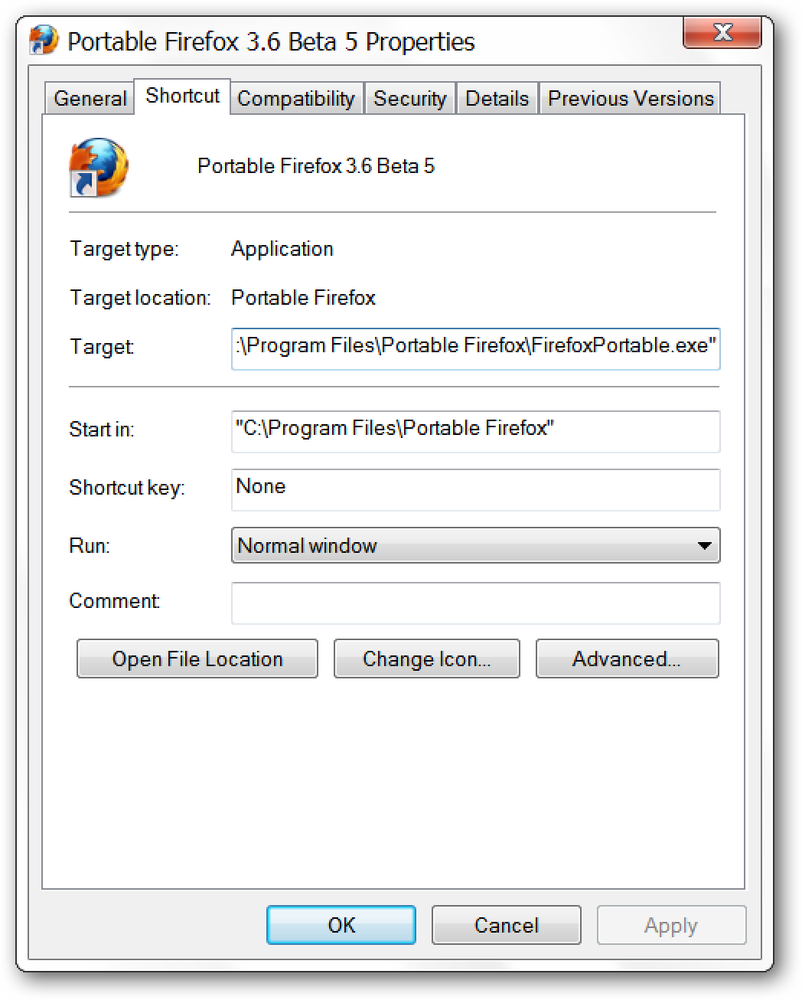Personnalisations de démarrage pour Media Center dans Windows 7
Souhaitez-vous pouvoir vous lancer dans la musique lorsque vous ouvrez Media Center? Ou peut-être simplement sauter cette animation de démarrage? Aujourd'hui, nous allons vous montrer une variété de commutateurs de démarrage qui vous permettront de personnaliser le mode d'ouverture de Media Center dans Windows 7..
Personnalisations de démarrage
Nous allons ajouter tous ces commutateurs à la fin de la Cible, sur l'onglet Raccourci dans les propriétés de Windows Media Center. Si vous démarrez Media Center à partir du menu Démarrer, accédez à Début > Tous les programmes, Faites un clic droit sur Windows Media Center et sélectionnez «Propriétés». Si vous lancez Media Center à partir d'un raccourci sur le bureau, faites simplement un clic droit sur l'icône et choisissez «Propriétés». Sur l'onglet «Raccourci», vous verrez le Cible case avec la chaîne de texte: % windir% \ ehome \ ehshell.exe.
Pour ajouter chacun de ces commutateurs à la cible, il suffit de laisser un espace après % windir% \ ehome \ ehshell.exe, tapez le commutateur, puis cliquez sur "Enregistrer". Lorsque vous avez terminé, il devrait ressembler à ceci:
% windir% \ ehome \ ehshell.exe / nostartupanimation

Désactiver l'animation et la musique au démarrage
Ce commutateur ouvre Media Center sans animation ni musique. Media Center ne semble pas plus rapide à ouvrir, mais si vous êtes agacé par l'animation et la musique, cela vous débarrassera des deux.
/ pas de démarrageanimation

Mode média uniquement
Le mode Média uniquement conserve Windows Media Center en plein écran avec les boutons Réduire et Fermer cachés. Un petit cadenas apparaîtra dans le coin supérieur droit à côté de l'heure.
/ mediamode
Vous pouvez désactiver le mode Média uniquement à partir de Media Center en accédant à Tâches> Quitter le média uniquement..

Mode RTL
Si vous préférez regarder les choses de droite à gauche, vous pouvez utiliser le mode RTL.
/ rtl
Ce commutateur inverse essentiellement la direction de tout dans Media Center. Vous remarquerez qu'en mode fenêtré, même les boutons Fermer, Agrandir et Réduit sont basculés vers la gauche..

Supprimer l'arrêt des tâches
Ce commutateur désactive la vignette Arrêter sous Tâches dans le menu Démarrer de Windows Media Center..
/noshutdownui
Cela peut être particulièrement utile pour empêcher les membres de la famille de cliquer en arrêt et d'éteindre votre PC lorsqu'il doit rester allumé pour enregistrer vos émissions préférées..

Pas de chrome
Ce commutateur ouvre Media Center sans le cadre de la fenêtre et n’affiche pas d’icône dans la barre des tâches..
/nochrome
Si vous ne craignez pas de ne pas pouvoir déplacer la fenêtre avec votre souris ou de sortir facilement de Media Center, il a une apparence sympa. Pour sortir de ce mode une fois que vous y êtes entré, double-cliquez sur le logo vert Media Center en haut à gauche pour le faire apparaître en mode plein écran, puis cliquez sur le «X» en haut à droite pour quitter..

Ouvrir dans la vidéothèque
Démarrer directement dans la bibliothèque vidéo en mode plein écran avec ce commutateur.
/ directmedia: vidéo
Commencer dans la télévision enregistrée
Si vous souhaitez plonger dans vos émissions télévisées enregistrées immédiatement, ce commutateur ouvrira Media Center dans votre bibliothèque de télévision enregistrée en mode plein écran..
/ directmedia: tv

Ouvrir dans la bibliothèque d'images
Si vous préférez les images, ouvrez Media Center dans la bibliothèque d’images en mode plein écran..
/ directmedia: images
Ouvrir dans la musicothèque
Si vous utilisez davantage Windows Media Center pour la musique que pour la vidéo ou la télévision, essayez d’activer la taille de ce commutateur. Il ouvre Media Center dans la bibliothèque musicale en mode plein écran.
/ directmedia: musique

Jouez votre musique au démarrage
Commencez la lecture de votre collection de musique au démarrage avec ce commutateur.
/ playallmusic
Si vous préférez commencer uniquement avec vos chansons préférées, essayez plutôt ce commutateur.
/ playfavmusic

Ecouter de la musique avec un diaporama
Commencez Media Center avec un diaporama accompagné de votre musique.
/ playlideshowwithmusic
Ou lancez le diaporama avec uniquement votre musique préférée.
/ playfavslideshowwithmusic

Commencez avec juste un diaporama
Si vous préférez uniquement un diaporama au démarrage, essayez ce commutateur..
/ playlideshow
Ou un diaporama de vos favoris.
/ playfavslideshow

Conclusion
Certains de ces commutateurs vous aideront à personnaliser votre expérience Windows 7 Media Center à votre guise. D'autres peuvent simplement être plus intéressants qu'utiles. Si vous aimez ces commutateurs et utilisez principalement Media Center pour regarder la télévision en direct, consultez notre précédent article sur le démarrage de Windows 7 Media Center en mode TV en direct..